Photoshop把雜亂的廢片變成日系淡雅效果(3)
文章來源于 攝影社區,感謝作者 魚泫機 給我們帶來經精彩的文章!設計教程/PS教程/調色教程2018-08-10
HSL調整:接下來在HSL里進行顏色調整,因為我對這組月宮主題的片想要的感覺是碧海青天夜夜心中碧、青的色調,所以將藍色相往青端偏移,同降低其飽和度提升其明亮度,以獲得更澄澈通透的背景;降低黃色、橙色的飽和度
HSL調整:接下來在HSL里進行顏色調整,因為我對這組月宮主題的片想要的感覺是“碧海青天夜夜心”中“碧”、“青”的色調,所以將藍色相往青端偏移,同降低其飽和度提升其明亮度,以獲得更澄澈通透的背景;降低黃色、橙色的飽和度并提高明度使人膚色更加白凈明亮,最后加一些紅色飽和度使唇色更好看。至此顏色調整結束。

分離色調、相機校準:做完顏色調整我們看到整個片子因為有點偏紅了,不是想要的冷色調的感覺,所以在分離色調里將高光陰影我者選擇了青藍調;以及配合片子的現狀在“相機校準”里對三原色進行調整。這一步并沒有什么固定規律,主要是靠拖動三原色滑塊不斷嘗試,找到照片顏色最舒適的一個平衡點。
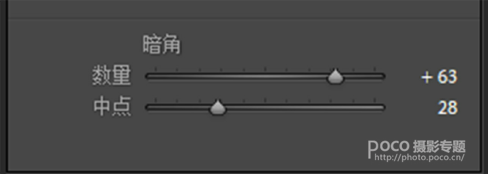
鏡頭矯正:最后很重要的是一定要記住在“鏡頭矯正”里進行去暗角處理。這個可自動也可手動,我喜歡手動。暗角在某些時候確實有營造氣氛烘托主體的作用,但是一般在干凈清遼風格的片中,我們需要把它去掉。做完這一步,畫面會變得明亮于凈了不少。

【LR調整完畢后整體對比】

至此在LR里調整的部分就已經結束。基本上已經和成片色調差不多了,接下來我們就需耍在PS里進行人物的精修和背景處理。
3.PS調整部分

膚色調整,色調微調:在“色相/飽和度”里選擇紅色,將其往黃色相拉一些并降低飽和度:新建曲線圖層,把中點往上提,這兩部是使畫面變得更明亮冷色調,完成之后“ctrl+alt+ shift+E”蓋印圖,蓋印完后再“ctrl+J”復市圖層。一定要記得復制!

 情非得已
情非得已
推薦文章
-
 復古效果:用PS調出兒童照片復古電影效果2019-08-02
復古效果:用PS調出兒童照片復古電影效果2019-08-02
-
 暖色效果:用PS調出外景人像暖黃色效果2019-07-29
暖色效果:用PS調出外景人像暖黃色效果2019-07-29
-
 清新人像:用PS調出逆光人像小清新效果2019-04-16
清新人像:用PS調出逆光人像小清新效果2019-04-16
-
 電影色調:用PS減法調出電影膠片效果2019-03-29
電影色調:用PS減法調出電影膠片效果2019-03-29
-
 復古效果:PS調出人像復古電影藝術效果2019-01-17
復古效果:PS調出人像復古電影藝術效果2019-01-17
-
 Photoshop調出外景人像暖色淡雅效果2018-11-29
Photoshop調出外景人像暖色淡雅效果2018-11-29
-
 Photoshop調出夢幻唯美風格的少女照片2018-10-17
Photoshop調出夢幻唯美風格的少女照片2018-10-17
-
 Photoshop詳細解析夜景風光如何后期修圖2018-09-29
Photoshop詳細解析夜景風光如何后期修圖2018-09-29
-
 Photoshop調出清晨村莊照片暖色效果2018-09-29
Photoshop調出清晨村莊照片暖色效果2018-09-29
-
 Photoshop調出婚紗外景春夏秋冬四季效果2018-09-20
Photoshop調出婚紗外景春夏秋冬四季效果2018-09-20
熱門文章
-
 Photoshop結合CR修出通透干凈的人像膚色2021-03-04
Photoshop結合CR修出通透干凈的人像膚色2021-03-04
-
 Photoshopo調出外景人像金黃色皮膚效果2021-03-05
Photoshopo調出外景人像金黃色皮膚效果2021-03-05
-
 Photoshopo調出外景人像金黃色皮膚效果
相關文章1692021-03-05
Photoshopo調出外景人像金黃色皮膚效果
相關文章1692021-03-05
-
 Photoshop調出外景人像暗色藝術效果
相關文章16882020-03-19
Photoshop調出外景人像暗色藝術效果
相關文章16882020-03-19
-
 秋季效果:用PS把外景人像調出秋季效果
相關文章17512019-11-08
秋季效果:用PS把外景人像調出秋季效果
相關文章17512019-11-08
-
 清新效果:用PS調出外景人像小清新效果
相關文章20762019-08-30
清新效果:用PS調出外景人像小清新效果
相關文章20762019-08-30
-
 清新效果:用PS調出干凈通透的兒童照片
相關文章12472019-08-15
清新效果:用PS調出干凈通透的兒童照片
相關文章12472019-08-15
-
 秋季效果:用PS調出古風人像秋季粉紅效果
相關文章10102019-08-06
秋季效果:用PS調出古風人像秋季粉紅效果
相關文章10102019-08-06
-
 清新效果:用PS調出校園人像小清新效果
相關文章6332019-08-06
清新效果:用PS調出校園人像小清新效果
相關文章6332019-08-06
-
 冷色效果:用PS調出人像照片時尚冷色調
相關文章10902019-08-05
冷色效果:用PS調出人像照片時尚冷色調
相關文章10902019-08-05
